创建和部署 Go Cloud Functions 函数
Cloud Functions 是一种用于构建和连接云服务的无服务器执行环境。借助 Cloud Functions,您可以编写单一用途的简单函数,并将这些函数与您的云基础架构和服务发出的事件进行关联。当所监控的事件发生时,您的函数就会被触发。
了解如何使用 Cloud Console 创建和部署 Go Cloud Functions 函数。
如需在 Cloud Console 中直接获取有关此任务的分步指导,请点击操作演示:
以下部分将引导您完成与点击操作演示相同的步骤。
当此函数被 HTTP 请求触发时,它会输出一条消息:
// Package p contains an HTTP Cloud Function.
package p
import (
"encoding/json"
"fmt"
"html"
"net/http"
)
// HelloWorld prints the JSON encoded "message" field in the body
// of the request or "Hello, World!" if there isn't one.
func HelloWorld(w http.ResponseWriter, r *http.Request) {
var d struct {
Message string `json:"message"`
}
if err := json.NewDecoder(r.Body).Decode(&d); err != nil {
fmt.Fprint(w, "Hello World!")
return
}
if d.Message == "" {
fmt.Fprint(w, "Hello World!")
return
}
fmt.Fprint(w, html.EscapeString(d.Message))
}
准备工作
- 登录您的 Google Cloud 账号。如果您是 Google Cloud 新手,请创建一个账号来评估我们的产品在实际场景中的表现。新客户还可获享 $300 赠金,用于运行、测试和部署工作负载。
-
在 Google Cloud Console 中的项目选择器页面上,选择或创建一个 Google Cloud 项目。
-
启用 Cloud Functions and Cloud Build API。
-
在 Google Cloud Console 中的项目选择器页面上,选择或创建一个 Google Cloud 项目。
-
启用 Cloud Functions and Cloud Build API。
创建函数
在 Cloud Console 中打开 Cloud Functions 概览页面:
请务必选择启用了 Cloud Functions 的项目。
点击创建函数。
指定函数名称。
在触发器字段中,选择 HTTP。
在身份验证字段中,选择允许未通过身份验证的调用。
点击保存以保存您的更改,然后点击下一步。
在源代码字段中,选择內嵌编辑器。在本练习中,您将使用编辑器中提供的默认函数。
使用运行时下拉列表选择所需的 Go 运行时。
部署函数
点击页面底部的部署。
点击部署后,Cloud Console 将重定向到“Cloud Functions 概览”页面。
在部署函数时,函数旁边会显示一个小型旋转图标。部署完成后,旋转图标会变为绿色对勾标记:
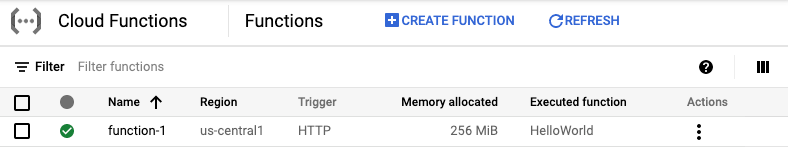
测试函数
显示您的函数对应的菜单,然后点击测试函数。
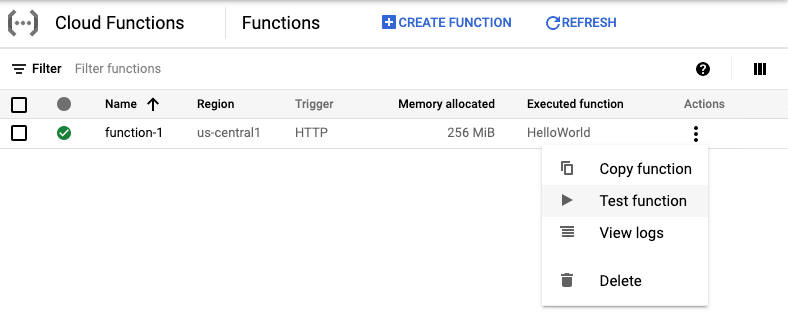
在测试页面上,点击测试函数。
输出屏幕会显示文本
"Hello World!"现在更改此消息。在触发事件字段中,输入文本
{"message":"Hello, YOUR_NAME!"}(将YOUR_NAME替换为一个名字),然后点击测试函数。例如,假设您输入的名字是“Rowan”。在输出字段中,您会看到消息
Hello, Rowan!。在日志字段中,如果状态码为 200,则表示函数已成功执行。

查看日志
检查日志以通过日志历史记录了解您的操作:
- 返回 Cloud Functions 的“概览”页面,显示您的函数对应的菜单,然后点击查看日志。
此时将显示您的日志历史记录。

